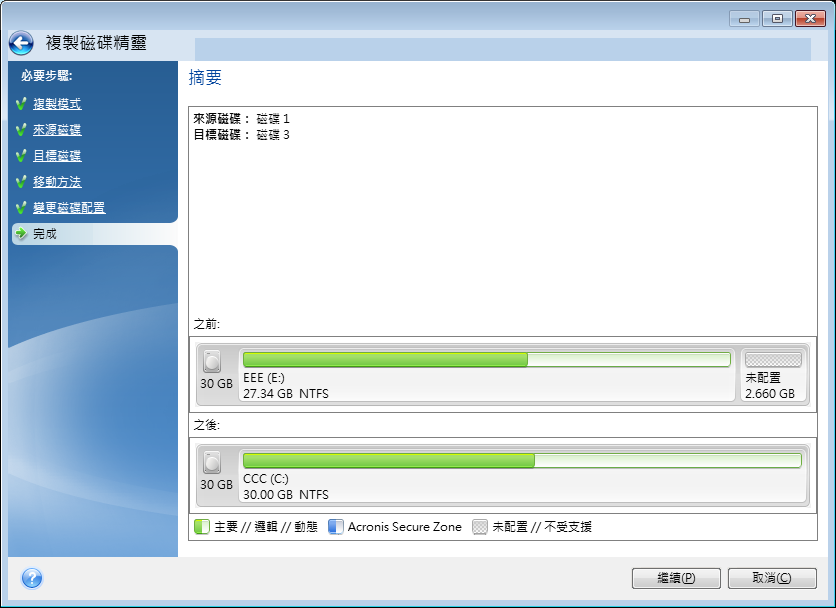複製磁碟精靈
在開始之前,建議您閱讀有關<磁碟複製公用程式>的一般資訊。
如果您使用 UEFI 電腦並決定在可開機媒體之下開始複製程序,請注意 UEFI BIOS 中可開機媒體的開機模式。建議開機模式符合備份中的系統類型。如果備份包含 BIOS 系統,請在 BIOS 模式中將可開機媒體開機;如果系統為 UEFI,則確定已設定 UEFI 模式。
若要複製磁碟:
- 啟動 Acronis True Image 2019。
- 在側邊欄上按一下 [工具],然後按一下 [複製磁碟]。
- 在 [複製模式] 步驟中,選擇傳輸模式。
- 在 [來源磁碟] 步驟中,選擇要複製的磁碟。

Acronis True Image 2019 不支援複製動態磁碟。
- 在 [目的地磁碟] 步驟中,選擇複製資料的目的地磁碟。
如果選擇的目的地磁碟含有磁碟分割,您將需要確認是否刪除這些磁碟分割。請注意,唯有當您按一下精靈最後一個步驟的 [繼續] 後,系統才會真正地執行資料銷毀。
若所有磁碟均未分割,程式會自動將其辨識為目的地並略過此步驟。
- 「此步驟僅適用於手動複製模式」。在 [移動方法] 步驟中,選擇資料移動方法。
- 仿照:建立的新磁碟分割與每個相應的舊磁碟分割,在大小與類型、檔案系統及標籤方面均相同。未使用的空間將成為未配置的空間。
- 按比例:新的磁碟空間將按比例分配給複製的磁碟分割。
- 手動:您可以自行指定新的大小及其他參數。
- 「此步驟僅適用於手動複製模式」。在 [變更磁碟配置] 步驟中,您可以針對即將在目的地磁碟上建立的磁碟分割編輯設定。有關詳細資料,請參閱<手動分割磁碟>。
- 選擇性:在 [排除內容] 步驟中,您可以指定不要複製的檔案和資料夾。有關詳細資料,請參閱<排除不要複製的項目>。
- 在 [完成] 步驟中,請確認配置的設定符合您的需求,然後按一下 [繼續]。
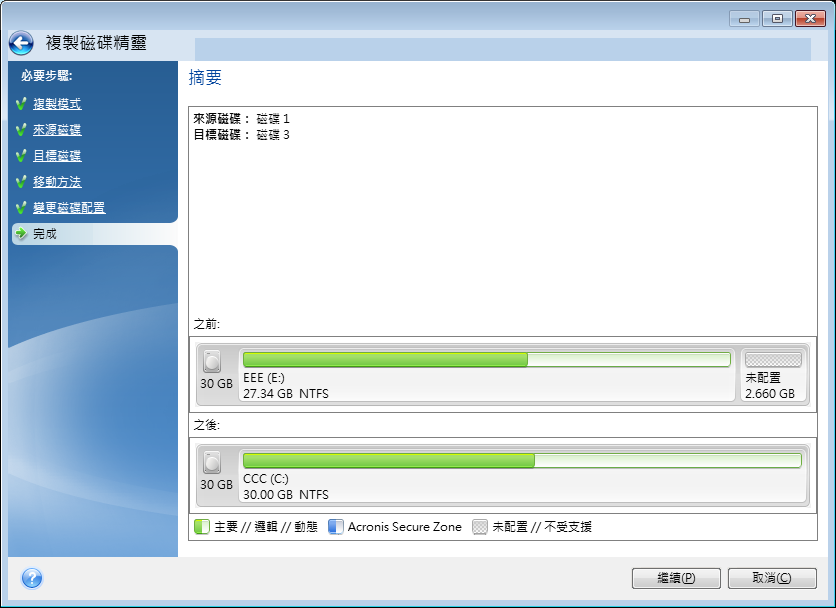
如果複製作業因故停止,您必須重新設定及啟動程序。由於 Acronis True Image 不會在複製期間變更原始磁碟和儲存於磁碟中的資料,因此資料並不會遺失。
依預設,Acronis True Image 2019 會在複製程序完成後關閉電腦。這樣可以讓您變更主要磁碟/從屬磁碟跳接器的位置並移除其中一個硬碟機。